FIreタブレットで筆圧感知した線を描きたい人にオススメのXP-PENのStar G640S
Amazonの販売するタブレット Fireタブレット
FIreタブレットはAmazonが販売している格安のタブレットです。
AndroidをカスタマイズしたFier OSを搭載したタブレットです。
Fire7、Fire HD8、Fire HD10の三種類あります。
FIreタブレットは、AmazonのコンテンツであるアマゾンプライムビデオやKindle本(電子書籍)を楽しむために作られたタブレットですが、それ以外にもネット配信サービスやネット閲覧、You Tubeなどの動画サイト、Amazonのアプリストアにあるゲームなども楽しめます。
タブレットの利用目的が、先ほど書いたものを楽しむ程度であれば、高額のiPadを買う必要はないと思います。
Fireタブレットはスタイラスペンを利用すればイラストが描けるが、筆圧感知はしない
さてそんなFireタブレットですが、優れたイラスト及びマンガ制作アプリであるメディバンペイントがAmazonのアプリストアからインストールできるので、イラストを描くことが出来ます。
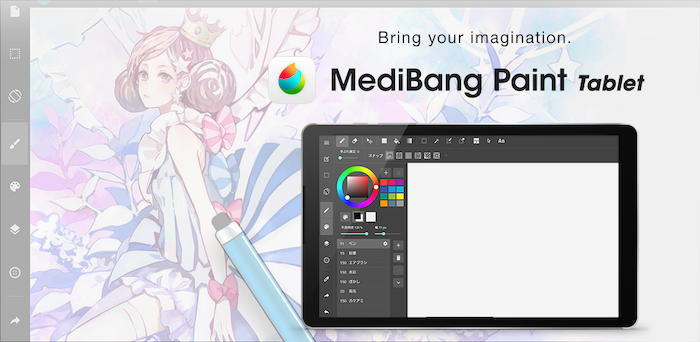
このブログでは以下の記事でFireタブレットにも使用できるKINGONEのスタイラスペンのご紹介をしています。
このKINGONEのスタイラスペンを利用すれば、イラストを描くことが出来ます。
ただこのKINGONEのスタイラスペンですが、筆圧感知はしないので、線に強弱が付けられません。
iPadのApple Pencilのような線が描けません。
Fireタブレットで筆圧感知した線を描きたい人にオススメのXP-PENのStar G640S
筆圧感知はしないので、線に強弱が付けらないことにに不満を感じる人もいるでしょう。
そんな人にオススメの機器があります。
XP-PEN Star G640Sというペンタブレットです。
このXP-PEN Star G640Sは、筆圧感知するので線に強弱が付けられます。
iPadのApple Pencilで描いたような線が描けます。
このブログ記事では、私が実際にXP-PEN Star G640Sを、私が持っているFireタブレットのFire HD8に接続して、メディバンペイントを使用してみた感想を書きます。
FireタブレットでXP-PEN Star G640Sを利用して描いてみた
XP-PEN Star G640SのケーブルのUSBタイプAにOTGアダプタと呼ばれるUSBタイプCに変換するアダプタを接続し、それをFireタブレットに接続するだけです。
ペンタブレットをPCで利用する場合はドライバーをインストールする必要がありますが、それを行わないですぐに利用することが出来ます。
XP-PEN Star G640Sを接続したFireタブレットでメディバンペイントを利用する場合は、2つを縦にする必要があります。
そうしないと思いどおりにイラストが描けません。
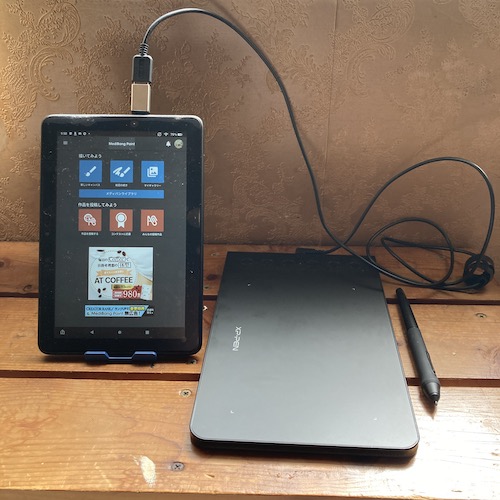
さてその後に行うことですが、メディバンペイントの設定画面で筆圧ペンを使用するにチェックします。
それを行わないと筆圧感知した線は描けません。
その設定を行って線を描くと、以下のように線に強弱が付けられます。
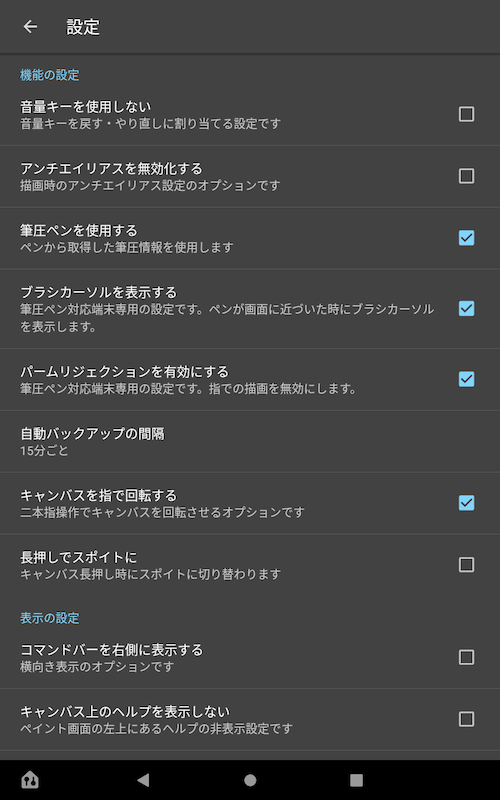
以下の画像は、XP-PEN Star G640Sのペンで描いた線ですが、筆圧感知されていているのが分かります。
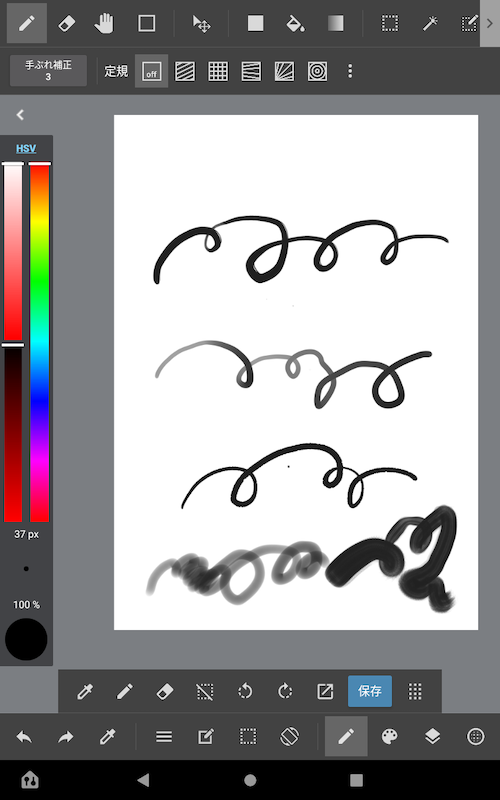
以下がXP-PEN Star G640Sを利用してメディバンペイントで描いた初めて描いたイラストです。

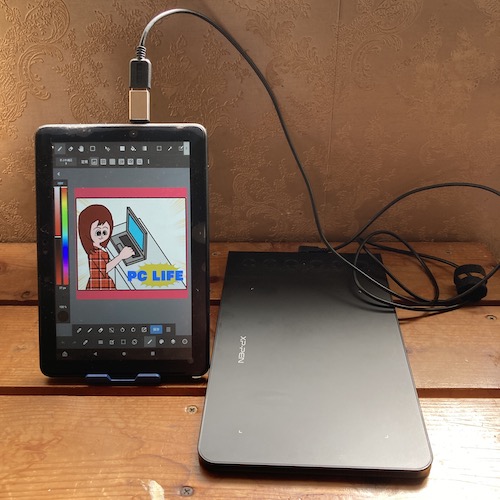
FireタブレットでXP-PEN Star G640Sを利用してイラストを描いてみた感想
Fireタブレットなどのタブレットでイラストを描くのは、直接画面にペンを使って描けるのが魅力という人にはペンタブレットを使って描くのは、納得がいかない人がいると思います。
私も最初、そんなことを思っていました。
しかしペンタブレットを使ってFireタブレットで描くと、私にとってメリットがあったので、それについて書きます。
①絵が手に隠れないので描きやすい
私はペンタブレットでイラストを描く際、紙に下描きを描き、それをアプリケーションに読み込んで、それをなぞって描く方法で描きます。
そういうタイプの人は、画面にスタイラスペンでイラスト描くと、下描きの一部が手に隠れてしまうため上手くなぞれません。
これがペンタブレットを使うことで、それがなくなり上手くなぞれました。
②ズーム、回転、移動がしやすい
メディバンペイントはMac版、Windows版といったPC版あるのでわざわざFireタブレットで描く必要がないのでは、という人もいると思います。
ただFireタブレットを使うと、ズームアップや回転、移動がしやすかったです。
キャンバスの拡大縮小が行う際に使うピンチイン/ピンチアウトですが、PC(私の場合はMacBook Proです)の場合だとタッチパットで使うんですが、Fireタブレットだと画面に触れて行うことが出来るので、楽で作業がしやすかったです。
※ピンチインとは2本の指をつまむようにして、画面を縮小させる操作です。
※ピンチアウトとは2本の指を広げるように動かして、画面を拡大する操作です。
キャンバスを回転を行う際に使うローテーションも同じく、タッチパットより画面に触れて行うことが出来るので、PCより作業がしやすかったです。
※ローテーションとは2本指で画面を押した状態で画面を回転させる操作です。
キャンバスを移動させるマルチスワイプも同様でした。
※マルチスワイプとは、二本以上の指で画面に触れ、そのまま上下左右に指を動かし画面を移動させる操作です。
ピンチイン/ピンチアウト、ローテーション、マルチスワイプがPCのトラックパッドで行うよりFireタブレットの方が、使いやすかったおかげで、イラストの制作が早く行うことが出来ました。
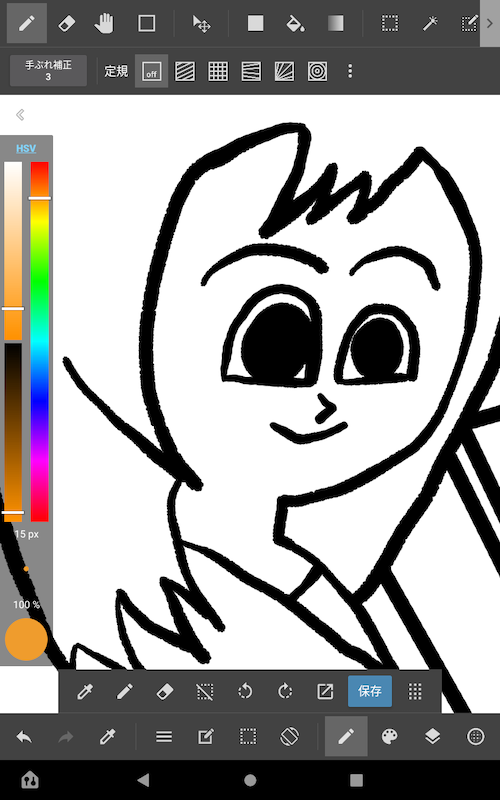
③姿勢がよくなり、首などが痛くなくなった
私はスタイラスペンで描いている時、Fireタブレットを横に置いた状態にするので、自然と姿勢が前傾姿勢になり首などが痛くなったりしてました。
それがペンタブレットを使用してみたら、fireタブレットを立っている状態のため、画面を見る視線は下に下がらないので、姿勢は前傾姿勢にはならないで背筋を伸ばしている状態になり、その結果、首などが痛くなくなりました。
体の負担がなくなるとイラストを描く集中力も増しますので、その辺がいいと思いました。
FIreタブレットの他に、PCで利用できるので、買って損はないXP-PEN Star G640S
ペンタブレットのXP-PEN Star G640SはFireタブレットだけでなくPCでも使用できるという点でもオススメです。
ペンタブレットは使いにくそうだから、使いたくないという人もいると思います。
しかしこれはペンタブレットを特別な機器だと思っているからです。
ペンタブレットはマウスと同じカーソルを動かす機器です。
それを頭に入れて、マウスを使う感覚で、ペンでカーソルを操作をしていけば、自然に慣れます。
学生さんなど、今はPCはないけど、いつかは購入して優れたアプリケーションで作品を作りたいと思う人は多いでしょう。
そういう人は、FIreタブレットでペンタブレットに慣れておけば、いつかPCのPhotoshopなどでも使用できるようになります。
これを思うと、非常にPCには使用できないスタイラスペンを買うより、お得です。
しかも今回、使用したXP-PEN Star G640Sは5,000円以内で購入できます。
将来的にパソコンの本格的なイラスト制作などで使用するアプリケーションで作品を作りたい人には、買って損はありません。
そういうわけで、私はFireタブレットだけでなくPCでも使用できる点で、XP-PEN Star G640Sというタブレットをオススメします。




コメント